
Rendere il nostro sito internet a norma di legge

Suggerisco fortemente di leggere la guida del Prof. Antonio Cantaro (www.istitutomajorana.it/) che trovate qui.
Al solito, il Prof. Cantaro e l'Istituto Majorana, si confermano sempre come una fonte inesauribile di informazioni aggiornate e estremamente professionali.
Qui di seguito voglio semplicemente dare i punti fondamentali da seguire per rendere il vostro sito Internet a norma di legge.
Gli esempi più avanti riportati si riferiscono a un sito internet che usa esclusivamente pagine in formato html (è il caso di www.emcu.it).
-
Per prima cosa, serve creare un documento che si chiama Informativa Estesa e l'Informativa sulla Privacy.
Ovviamente è molto più comodo creare un'unico documento che contenga entrambi. Nel caso il vostro sito utilizza cookies di terze parti di profilazione (quasi sempre) o anche cookies propri di profilazione, allora per adeguarvi alla normativa serve un banner che informi sull'uso dei cookies e da cui è possibile accedere all'informativa estesa.
In Italia, purtroppo, questo banner deve pure bloccare i cookies terze parti e di profilazione fino a quando l'utente non dia il consenso alla loro utilizzazione.Notificazione al garante quando serve ?
La normativa italiana sui cookies prevede che venga effettuata, da parte dei gestori di siti web, la notificazione al garante, qualora il sito web utilizzi cookies di profilazione per conto proprio.
Attenzione in quanto l'obbligo della notificazione sussiste anche per chi usa servizi di statistiche esterne, se in modalità standard (come ad esempio Google analytics). La notificazione ha un costo di 150 euro.Consiglio di consultare queste note.
NOTA:
Usando Google analytics in modalità ANONIMA non si deve più fare la notifica al garante. Guardate le spiegazioni che trovate a questi link:http://www.mrwebmaster.it/leggi-fisco/cookie-law-italiana_12024_3.html
ATTENZIONE:
Rispettate tutte le regole sopra menzionate perché si rischiano multe da 6000€ a 120000€ !!!Per maggiori dettagli su quando serve fare la notifica al garante leggete qui.
Passo n.1
Per prima cosa bisogna sapere che tipo di cookies vengono usati sul nostro sito.
Per fare ciò si possono usare degli analizzatori automatici come ad esempio: http://webcookies.org/
oppure
si possono usare degli add-on per i principali browser quali Firefox
(Advanced
Cookie Manager) e Chrome (Cookie
audit tool).
Una volta che avete trovato i cookies segnateveli
salvando i report che avete ottenuto.
Adesso createvi una tabella in cui elencate tutti i cookies che avete trovato.
La tabella deve contenere una descrizione dettagliata ed analitica delle caratteristiche e delle finalità dei cookie trasmessi dal sito.
Qualora il sito trasmetta cookie di "terze parti" è necessario altresì integrare l'informativa aggiungendo i link alle informative delle società terze che materialmente trasmettono il cookie.
E' molto importante ricordare, infine, che questa informativa sia raggiungibile facilmente da parte degli utenti:
1) mediante un link all'interno dell'informativa breve (banner);
2) mediante un link presente in calce ad ogni pagina del sito web.
Qui trovate la tabella dei cookies dell'Istituto Majorana.
La tabella deve essere consultabile senza avere a sua volta cookies all'interno per cui scrivetela in HTML puro e salvatela come pagina assestante.
NOTA:
Se
volete avere informazioni più dettagliate su un cookies che state
usando provate questo sito: cookiepedia.co.uk
Passo n.2
A secondo della tipologia di cookies che si usano serve espletare o meno alcuni adempimenti per evitare multe salatissime.
A tal proposito vi rimando a questa pagina (è dell'Istituto Majorana) dove troverete delle indicazioni dettagliate.
In generale si dovrà creare un banner che compare su ogni pagina del nostro sito che contenga una spiegazione succinta sul fatto che si usano i cookies e con due pulsanti, uno per l'assenso e uno per l'approfondimento della questione.
Se si da l'assenso poi il banner iniziale non verrà più presentato perché il sito si ricorderà la scelta che è stata fatta.
Ovviamente dovremo creare anche una pagina di informativa estesa sui cookies in cui ci sia l'elenco di quelli che si usano (vedere il passo n.1 per sapere quali sono i cookies che si usano).
ATTENZIONE:
Prima
dell'accettazione dei cookies NON dovranno (ovviamente) esserne
installati sul PC dell'utente che sta sfogliando il nostro sito.
Se
si usano cookies di profilazione servirà fare anche notifica al
garante che costa circa 150€.
Passo n.3
Adesso
dovremo creare una pagina di informazione estesa che è quella
che si potrà richiamare dal banner sopra menzionato.
Fortunatamente
qui
trovate un'esempio che potete usare ritagliandolo opportunamente in
riferimento alle vostre necessità.
Per questo ringraziamo l'instituto Majorana, in particolare il Proff. Antonio Cantaro.
ATTENZIONE:
Anche
se il vostro sito non usa cookies ma semplicemente può ricevere
email dovete mettere l'informativa sulla privacy che deve essere
raggiungibile da qualsiasi pagina del vostro sito.
Passo n.4
Adesso possiamo lavorare sul nostro sito Internet per far comparire il banner che segnala che si stanno usando i cookies.
Le spiegazioni riportate qui sotto sono fatte per siti semplici in formato HTML quali www.emcu.it
Personalmente mantengo www.emcu.it con semplici pagine html perché la velocità di Internet in Italia lascia ancora molto a desiderare e quindi siti più “graficamente piacevoli” richiedono il trasferimento di grosse quantità di dati che non sempre sono accettabili con collegamenti Internet lenti.
Seguite i passi qui sotto riportati.
Passo A
Prima di tutto scaricate questo pacchetto SW (EUCookieLaw-222-Remix.zip) che deriva dall'ottimo lavoro svolto da Diego La Monica.
Una volta scaricato il pacchetto sopra scompattatelo e avrete i seguenti files:
eucookielaw.css
EUCookieLaw.js
eucookielaw-header.php
-
LEGGIMI.txt
Passo B
Create nella root directory del vostro sito la cartella moduli.
All'interno della cartella moduli create una nuova cartella con nome: Informativa-cookies-privacy_file
Adesso nella cartella Informativa-cookies-privacy_file copiate la pagina della informativa estesa che dovrà avere come nome:
Informativa-cookies-privacy.htm
Passo C
Adesso nella root directory del vostro sito, copiate i file:
eucookielaw.css
EUCookieLaw.js
eucookielaw-header.php
Passo D
Scaricate dal vostro sito internet sul vostro PC il file index.php
Createne una copia di sicurezza (non si sa mai) chiamandola per esempio: index_ori.php
Aprite, con un editor di testi (notepad per Windows o gedit per Linux), il file: index.php
e andate all'inizio del vostro file posizionandovi dopo la parte iniziale dei commenti o subito dopo il TAG </title>.
Aprite con un editor di testi il file LEGGIMI.txt e copiate tutta la parte di CODICE 1 dentro index.php nella posizione descritta sopra.
Ovviamente non copiate la scritta CODICE 1.
Qui sotto, per vostra comodità, c'è il codice che dovete copiare.
La parte che disabilita le sorgenti dei cookies è la riga evidenziata qui sotto in rosso.
Se manca qualche sorgente di cookies che usate aggiungetelo nella riga rossa.
Trovate i domini più frequenti e l'indicazione di come riportarli alla pagina: EUCookieLaw la configurazione ottimale.
define('EUCOOKIELAW_LOOK_IN_TAGS', 'iframe|script|img|input');
define('EUCOOKIELAW_DISALLOWED_DOMAINS', '.doubleclick.net; .google.com; .sofotex.com; .google.it; html5shim.googlecode.com; www.google-analytics.com; .googleapis.com; www.youtube-nocookie.com; youtu.be; .youtube.com; .vimeo.com; www.pinterest.com; .googlesyndication.com');
define('EUCOOKIELAW_LOOK_IN_SCRIPTS', true);
define( 'EUCOOKIELAW_BANNER_ADDITIONAL_CLASS', 'fixedon-top altra-classe');
define( 'EUCOOKIELAW_BANNER_TITLE', 'Consenso all\'uso dei cookies' );
define( 'EUCOOKIELAW_BANNER_DESCRIPTION', 'Questo sito utilizza cookies tecnici e di terze parti. Per maggiori dettagli leggi l\'INFORMATIVA ESTESA. Accettando acconsenti all\'uso dei cookies.' );
define( 'EUCOOKIELAW_BANNER_AGREE_BUTTON', 'ACCETTAZIONE' );
define( 'EUCOOKIELAW_BANNER_DISAGREE_BUTTON', 'INFORMATIVA ESTESA' );
define( 'EUCOOKIELAW_BANNER_AGREE_LINK', '?__eucookielaw=agree' );
define( 'EUCOOKIELAW_BANNER_DISAGREE_LINK', '/moduli/Informativa-cookies-privacy.htm' );
define( 'EUCOOKIELAW_DEBUG', false );
define( 'EUCOOKIELAW_DISABLED', false );
// define( 'EUCOOKIELAW_ALLOWED_COOKIES', '__utm*,nome_cookie,altro_cookie' );
Qui sotto trovate due immagini esplicative.
Salvate il file index.php e scaricatelo (via FTP) sul vostro sito Internet.


Passo E
Scaricate dal vostro sito internet sul vostro PC il file index.html o index.htm
Createne una copia di sicurezza (non si sa mai) chiamandola per esempio: index_ori.html o index_ori.htm
Aprite, con un editor di testi (notepad per Windows o gedit per Linux), il file: index.html
e andate all'inizio del vostro file posizionandovi dopo la scritta:
<head>
Aprite con un editor di testi il file LEGGIMI.txt e copiate tutta la parte di CODICE 2 dentro a index.html o index.htm nella posizione descritta sopra.
Ovviamente non copiate la scritta CODICE 2.
Qui
sotto, per vostra comodità, c'è il codice che dovete copiare.
<script src="EUCookieLaw.js"></script>
<link type="text/css" rel="stylesheet" href="eucookielaw.css" />
<script>
new EUCookieLaw({
message: "Questo sito utilizza cookies tecnici e di terze parti. Per maggiori dettagli leggi l' <a href=\"\/moduli/Informativa-cookies-privacy.htm\"><strong><font color=\"\#b3ff00\">INFORMATIVA ESTESA<\/font><\/strong><\/a> . Facendo click sul bottone di accettazione oppure in qualsiasi punto della pagina oppure scorrendo la pagina, acconsenti all'utilizzazione dei cookies.",
showBanner: true,
bannerTitle: 'Consenso all\'uso dei cookies',
agreeLabel: 'ACCETTAZIONE',
// disagreeLabel: 'NON ACCONSENTO',
agreeOnScroll: true,
agreeOnClick: true,
reload: true,
duration: 365,
tag: 'h1'
});
</script>
Qui sotto trovate lo stesso codice ma con le scritte anche in inglese.
<script>
new EUCookieLaw({
message: "Questo sito utilizza cookies tecnici e di terze parti. Per maggiori dettagli leggi l' <a href=\"\/moduli/Informativa-cookies-privacy.htm\"><strong><font color=\"\#b3ff00\">INFORMATIVA ESTESA<\/font><\/strong><\/a> . Facendo click sul bottone di accettazione oppure in qualsiasi punto della pagina oppure scorrendo la pagina, acconsenti all'utilizzazione dei cookies.<br> This website uses cookies. For more details read the <a href=\"\/moduli/Informativa-cookies-privacy.htm\"><strong><font color=\"\#b3ff00\">INFORMATIVA ESTESA<\/font><\/strong><\/a> (it is in Italian language). Clicking on the button of acceptance or at any point of the page or scrolling the page, you consent to the use of cookies.",
showBanner: true,
bannerTitle: 'Consenso all\'uso dei cookies <br> Consent to the use of the cookies',
agreeLabel: 'ACCETTAZIONE - I AGREE',
// disagreeLabel: 'NON ACCONSENTO',
agreeOnScroll: true,
agreeOnClick: true,
reload: true,
duration: 365,
tag: 'h1'
});
</script>
Qui sotto trovate due immagini esplicative.
Salvate il file index.html o index.htm e scaricatelo (via FTP) sul vostro sito Internet.
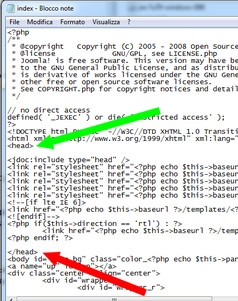
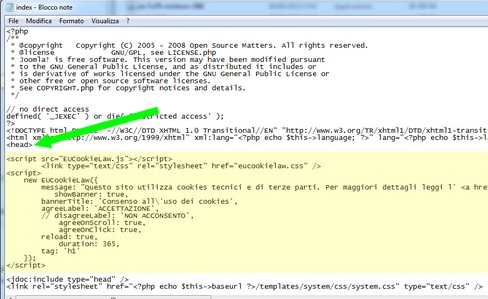
Passo F
Abbiamo
quasi finito, serve adesso prevedere un link inerente l'informativa
estesa che deve essere linkata in ogni pagina del sito, in testa
(header) o al piede (footer).
Per avere il link vi basta
utilizzare il CODICE 3 che trovate nel file LEGGIMI.txt
Passo G
ATTENZIONE:
Per
rispettare le norme serve che facciate le operazioni sopra descritte
su tutte le pagine devo vostro sito.
Passo n.5
GOOGLE Analytics (qui avanti verrà chiamato GA)
Se usate Google Analytics (o uno strumento analogo) dovete:
-
Anonimizzare gli indirizzi IP
-
Indicare alla Terza Parte di “non incrociare le informazioni raccolte con altre di cui già dispone”.
Se non rispettiamo entrambe queste due disposizioni, dobbiamo mettere non solo il banner e l'informativa ma anche fare la notifica al garante e quindi pagare i 150 €.
Se invece le rispettiamo sarà sufficiente la sola informativa, senza l'odioso banner, salvo ovviamente la presenza di altri cookie che richiedano il banner.
Su internet esistono diverse guide, qui sotto ho riportato alcuni link.
Anonimizzare l'IP
Questa impostazione si ottiene in modo molto semplice e dipende da che versione di GA state usando.
E' sufficiente inserire, direttamente nel codice di GA, l'opzione per anonimizzare:
Nel caso di Analytics Universal:
ga('set','anonymizeIp', true);
Nel caso di Analytics
Classico:
_gaq.push(['_gat._anonymizeIp']);
Il codice diventerà (il codice per anonimizzare è in grassetto):
<script>
(function(i,s,o,g,r,a,m){i['GoogleAnalyticsObject']=r;i[r]=i[r]||function(){
(i[r].q=i[r].q||[]).push(arguments)},i[r].l=1*new
Date();a=s.createElement(o),
m=s.getElementsByTagName(o)
[0];a.async=1;a.src=g;m.parentNode.insertBefore(a,m)
})(window,document,'script','//www.google-analytics.com/analytics.js','ga');
ga('create', 'UA-1234567-8', 'auto');
ga('set', 'anonymizeIp', true);
ga('send', 'pageview');
</script>
oppure
_gaq.push (['_setAccount', 'UA-XXXXXXX-YY']);
_gaq.push (['_gat._anonymizeIp']);
_gaq.push (['_trackPageview']);
Impedire l'incrocio dei dati
Questa
impostazione è più complessa, dato che occorre entrare nel nostro account di GA e
modificare e/o controllare diverse impostazioni.
Ovviamente
se nel vostro profilo GA avete più account perché seguite più siti
web, dovete fare queste operazioni su tutti gli account.
Entrate nel vostro account GA e fate gli step qui sotto riportati.
STEP-1
Selezionate
la voce: AMMINISTRATORE -> Impostazioni dell'account (vedere sotto).
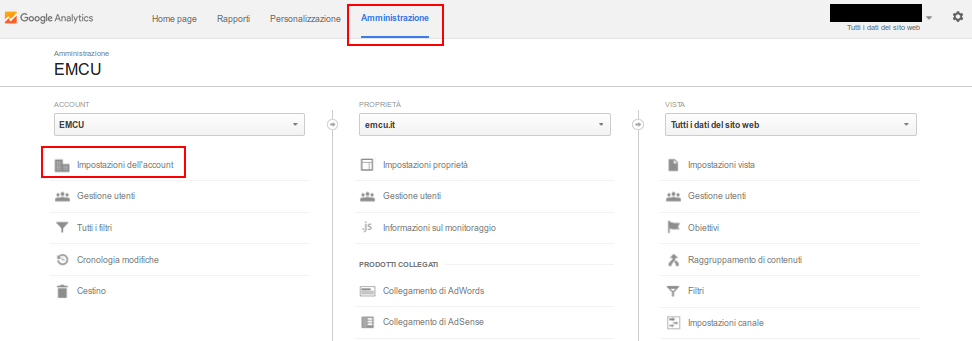
Dalla finestra che compare (vedere sotto) NESSUNA voce deve essere "fleggata".
Se avete delle voci attive, disbilitatele.
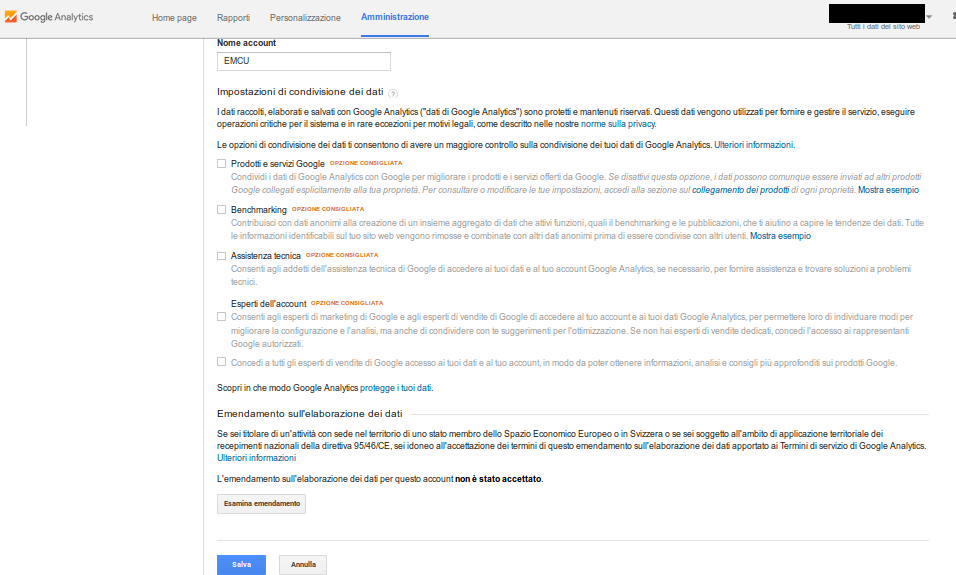
STEP-2
Selezionate
la voce: AMMINISTRATORE -> Impostazioni Proprietà (vedere sotto).
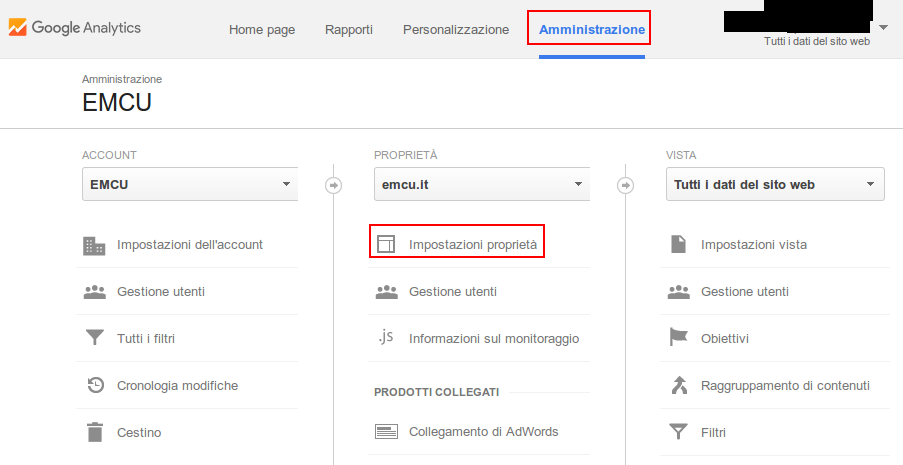
Dalla finestra che compare assicuratevi che nelle Funzioni Pubblicitarie e Analisi Dati In-Page, le relative voci siano disbilitate, vedere sotto.
Se vi fossero delle voci abilitate dovete disabilitarle.
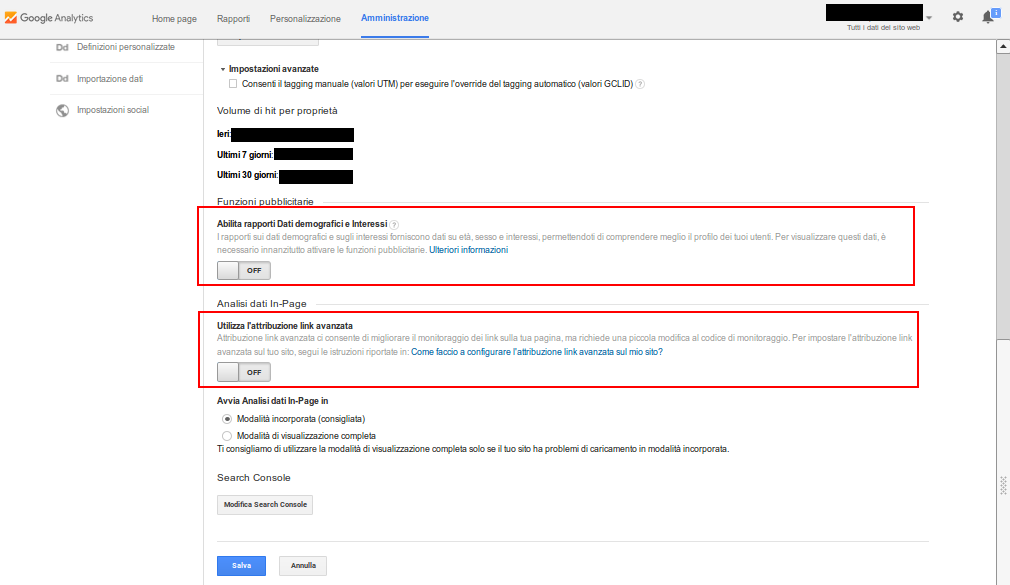
STEP-3
Sempre selezionando
la voce: AMMINISTRATORE -> Impostazioni Proprietà
Dalla nuova finestra che si apre, verificate che NON vi siano link sulle voci:
AdWords, AdSense e AdExchange
In pratica se non vi sono link le voci devono comparire come sotto, ovvero con la possibilità di creare il link.
Se ci sono dei link rimuoveteli.
Qui sotto ADsense come deve comparire senza link.
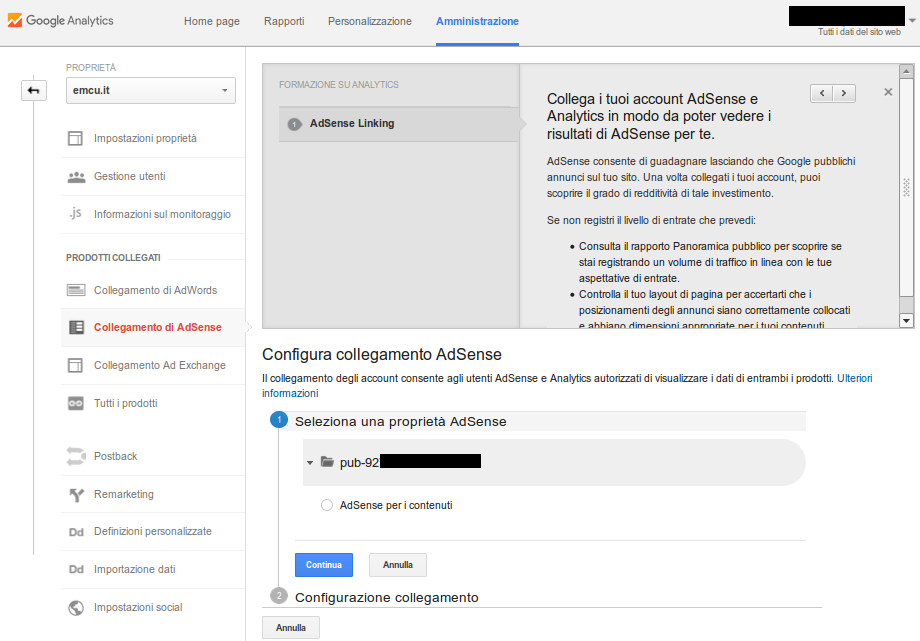
STEP-4
Adesso selezionate: .JS Informazioni sul monitoraggio -> User-ID
e dalla finestra che compare accertatevi che la voce: Accetto le Norme per lo User-ID sia disattivata come sotto mostrato.
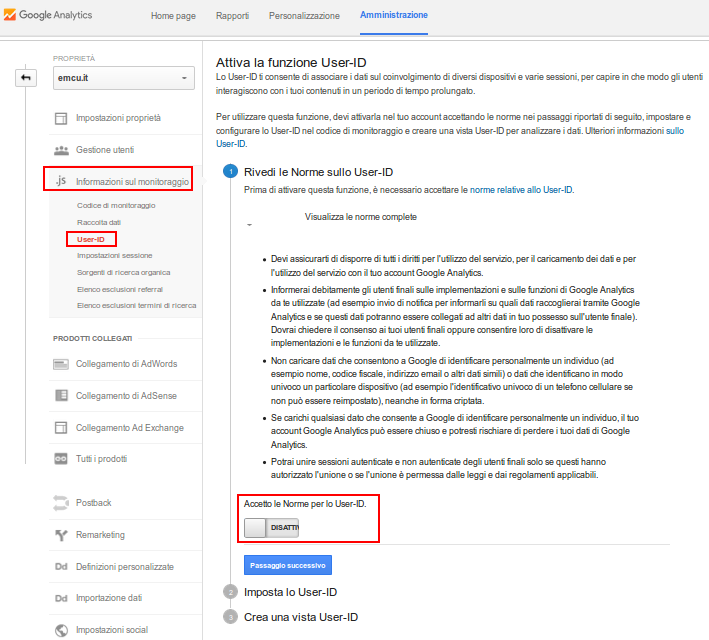
Passo n.6
Prendetevi tutto il tempo che vi serve e analizzate tutte le pagine del vostro sito così da essere sicuri che compaia il banner che informa della presenza dei cookies.
Informativa estesa su Attività - Cookie - Privacy